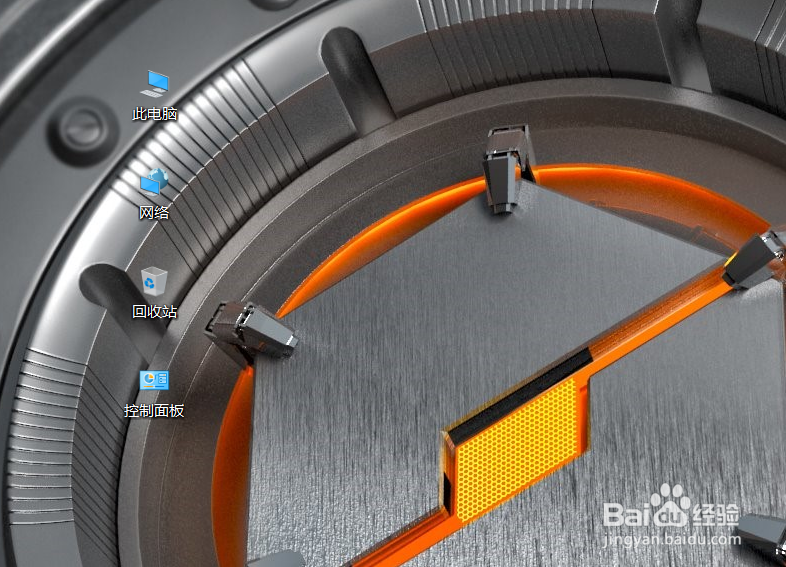win10家庭版桌面图标怎么显示?记得很早以前写过win10怎么显示桌面图标,所用的方法都不一样了。在装好win10家庭版后,系统没有显示图标在桌面上,很头疼,下面我就来演示w足毂忍珩in10家庭版怎么显示桌面图标的。

工具/原料
win10家庭版
显示桌面图标
win10家庭版怎么显示桌面图标
1、在win10家庭版系统的桌面空白处点击鼠标右键,然后在点击弹出菜单里的【个性化】选项,如下图所示。
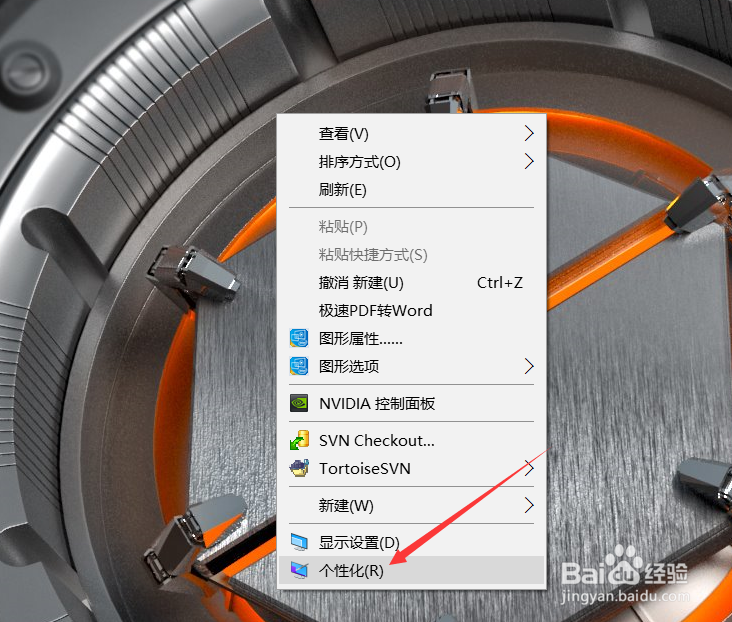
2、在打开的win10家庭版个性化设置窗口里,再次点击左侧的【主题】,如下图所示。
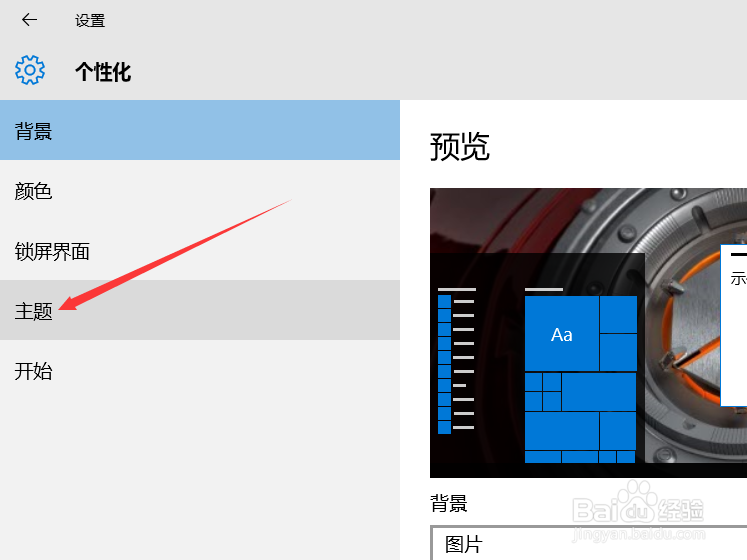
3、然后再个性化右侧会出现主题内容,然后再点击下方的【桌面图标设置】,如下图所示。
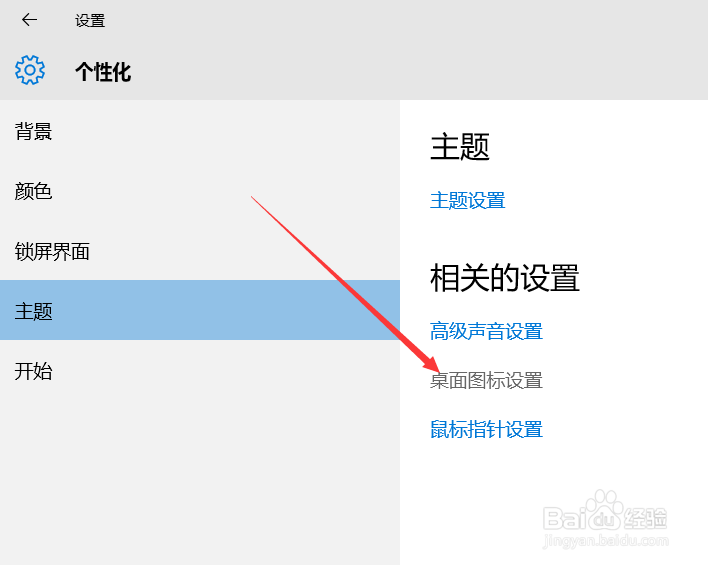
4、点击后弹出桌面图标设置对话框,可以看到桌面图标没有勾选,如下图所示。
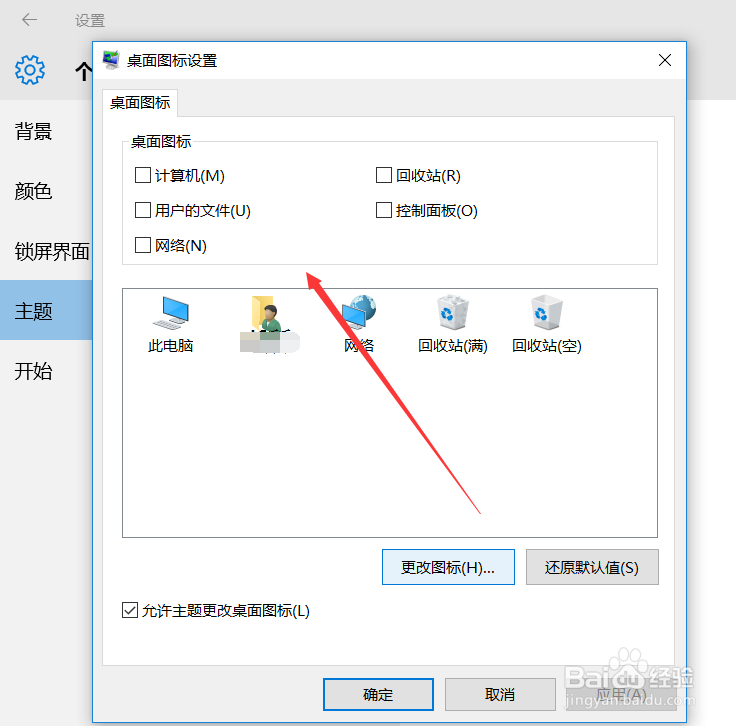
5、我们勾选要在桌面上显示的图标,然后点击下方的应用,如下图所示。
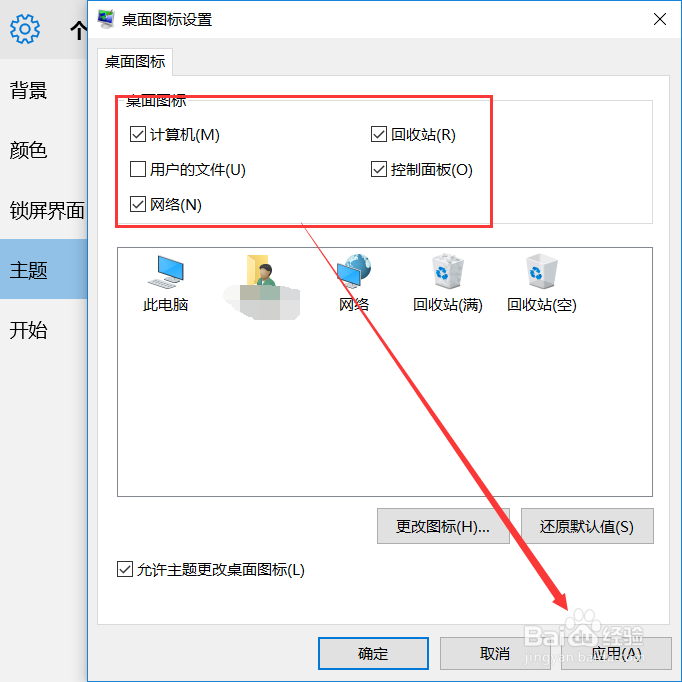
6、设置好后,在返回到win10家庭版桌面上,我们就可以看到win10桌面图标了,如下图所示。